denne opplæringen forklarer hvordan du fjerner virus ved hjelp av cmd fra datamaskinen. Nedenfor finner du trinnene sammen med bildebeskrivelsen.
Virus, malware, trojan! Disse kan være veldig skadelig for filen / mappen, lagring samt operativsystemet på datamaskinen. Vanligvis kommer disse typer ondsinnede filer inn i datamaskinen din via internett-surfing, USB-stasjoner, nulled eller ukjent programvareinstallasjon og phishing – e-postkoblinger, etc.
Virus vraket PCEN ved å absorbere datamaskinens minne, diskplass og dermed GJØRE OS lat. Ikke bare at infiserte filer kan ødelegge viktige operativsystemfiler. Systemfiler er de viktigste for Et Operativsystem og dets relaterte installerte programmer. Mangler eller skade disse filene betyr at programmene ikke vil kjøre slik SOM OS.
noen virus er i stand til å stjele din personlige informasjon og kredittkortdetaljer. Uansett tap er det ekstremt viktig å holde datamaskinen trygg fra slike ulykker.
Selvfølgelig installerer vi alle antivirusprogramvare eller bruker standard windows-sikkerhet (I Windows OS) i vårt system for å beskytte PCEN mot disse virusene. Antivirus skanner systemet for skadelige filer i sanntid og rapporterer til deg umiddelbart hvis funnet slike filer til å ta affære.
Men det er en annen interessant måte å fjerne virus fra PCEN ved hjelp av ledeteksten. Det er ikke en plug and plays metode for å søke etter virus og slettet dem fra PCEN med ett knappeklikk. I stedet må du forstå sekvensen av kommandoer og bruke dem tilsvarende.
i dette innlegget vil du lese hvordan du fjerner virus ved hjelp av cmd uten å bruke den installerte antivirusprogramvaren på PCEN.
er det en god ide å fjerne virus ved HJELP AV CMD?
Antivirusverktøy er gode, men de spiser også mye ressurser AV CPU og minne mens de kjører i bakgrunnen. Denne prosessen med å fjerne virus VED HJELP AV CMD er manuell, men når du mestrer det kan være et flott alternativ Til Antivirusverktøyet.
Bortsett fra det,
- du har antivirusprogramvaren installert, men vil prøve denne ukonvensjonelle metoden for å identifisere infiserte filer på systemet ditt.
- kommandolinjene ikke sjekke og fjerne virus umiddelbart. Kommandoprompt hjelper deg med å oppnå målet om å finne de skjulte virusene på en partisjon eller flyttbare lagringsenheter. Deretter kan du slette de mistenkelige filene.
- Virus skjule seg og noen Ganger er det vanskelig å gjøre dem vises og eliminere infiserte filer. Deretter kan du avsløre potensielt skjulte virusfiler ved hjelp av attrib-kommandoen I CMD.
Tips: hovedformålet med attrib-kommandoen er å fjerne og angi filattributter som skjult, system, skrivebeskyttet eller arkiv. Kansellering av» skjult » attributt for virus vil gjøre dem synlige i mapper. Når synlig din neste oppgave ville være å slette dem fra katalogen.
hvordan skanne virus ved HJELP AV CMD?
hvis du vil skanne datamaskinen for virus ved hjelp av kommandolinjeverktøyet, må du følge disse trinnene:
#1. Start ledeteksten som administrator.
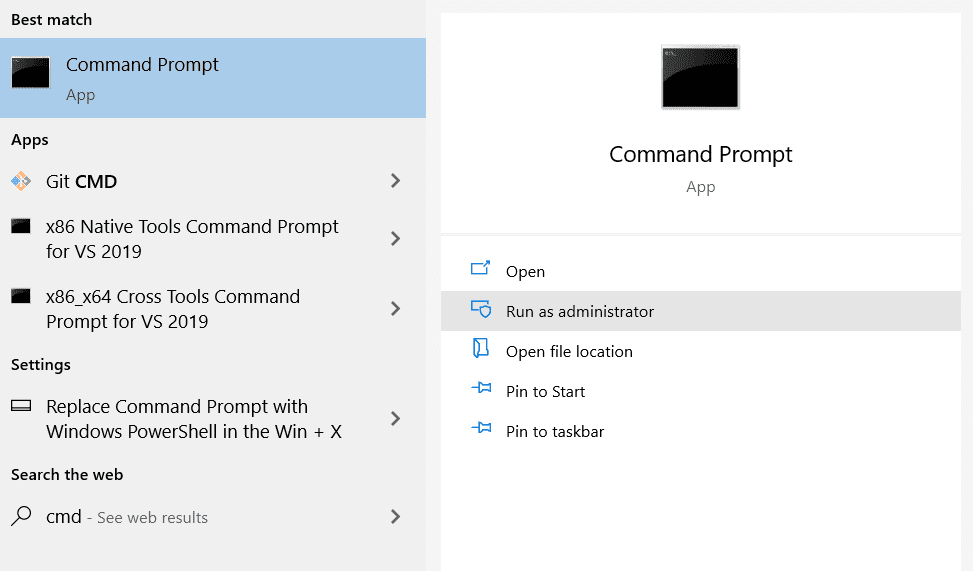
#2. Skriv inn sfc /scannow i cmd og trykk enter.
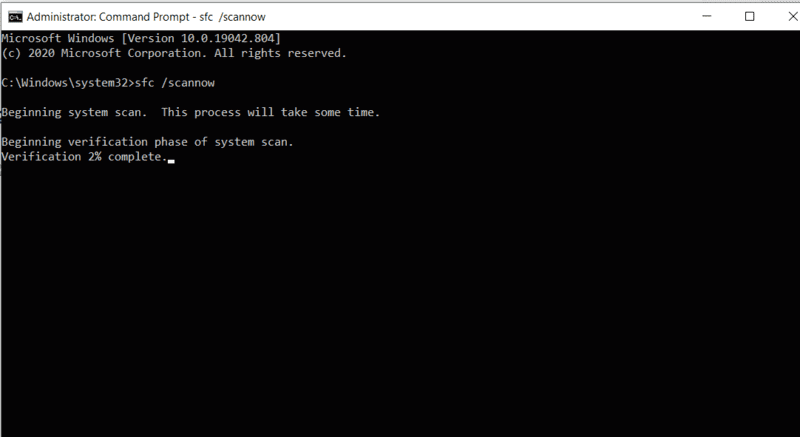
#3. Vent til bekreftelsesprosessen er fullført, det kan ta et par minutter, avhengig av størrelsen på systemstasjonen.
#4. Når prosessen er fullført vil du få følgende utgang i ledeteksten hvis skanneprosessen ikke finner noen infiserte filer eller virus.
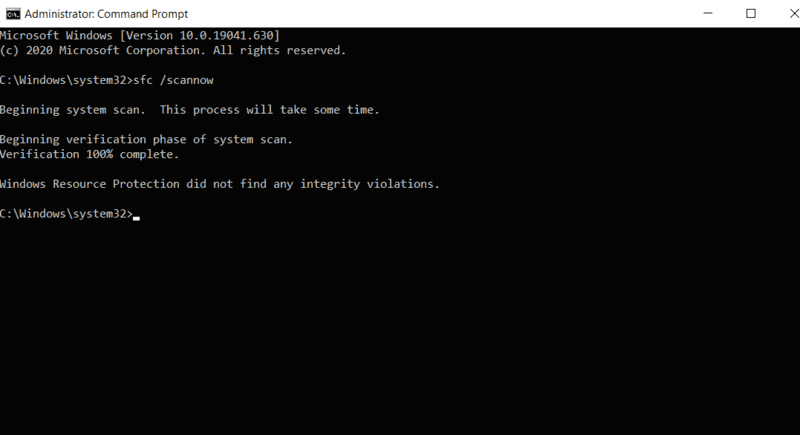
Fremgangsmåte for å fjerne virus ved HJELP AV CMD
#1. Start ledetekst med administratorrettigheter
på windows-søkefeltet skriv cmd. Høyreklikk på ledeteksten og starte den som administrator.
Det Er viktig Å Kjøre ledeteksten med administratorrettigheter fordi du trenger tilgang til systemfilene som ikke er synlige for gjestebrukere.
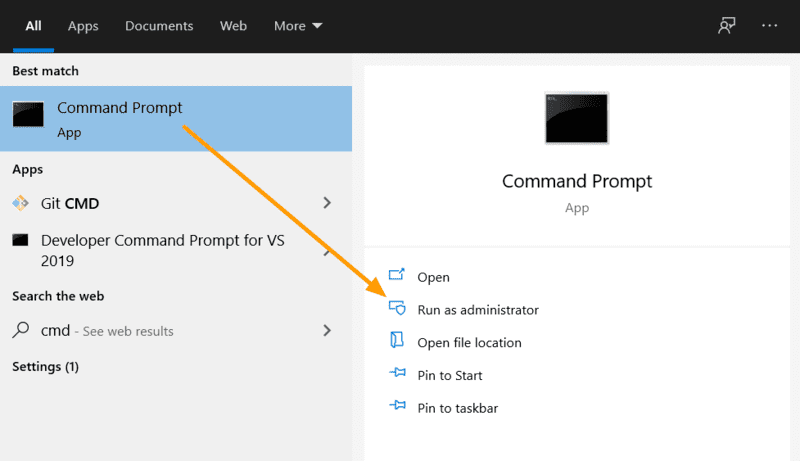
når ledeteksten starter må du velge en stasjon fra der du vil fjerne et virus.
#2. Angi stasjonsbokstaven fra der du vil fjerne virus
Skriv inn stasjonsbokstaven til partisjonen fra der du vil fjerne viruset etterfulgt av»: «og trykk Enter. Det vil endre målstasjonen i ledeteksten.
kommandoen er:
d: dette betyr at enhver oppgave du skal utføre fremover, forblir inne i partisjonen. Du vil også legge merke til at stasjonen vil bli satt til din foretrukne driverbrev (som representerer den stasjonen), i ledeteksten.
Sjekk inn bildet nedenfor;
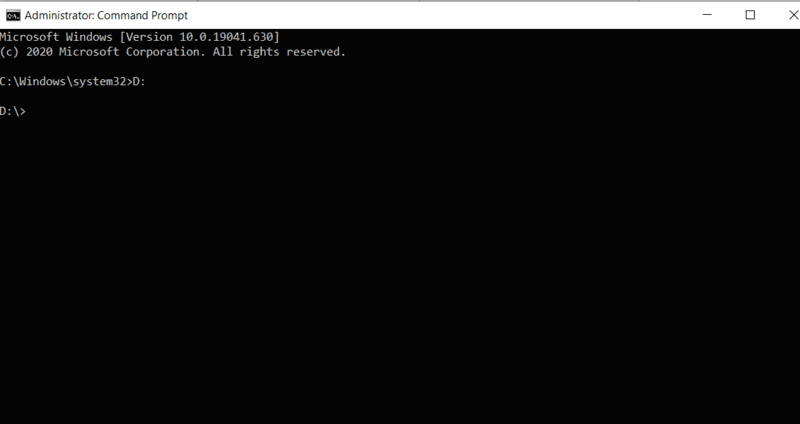
du kan sjekke rotkatalogene i gjeldende stasjon ved å skrive dir : i ledetekst.
for eksempel,
dir d: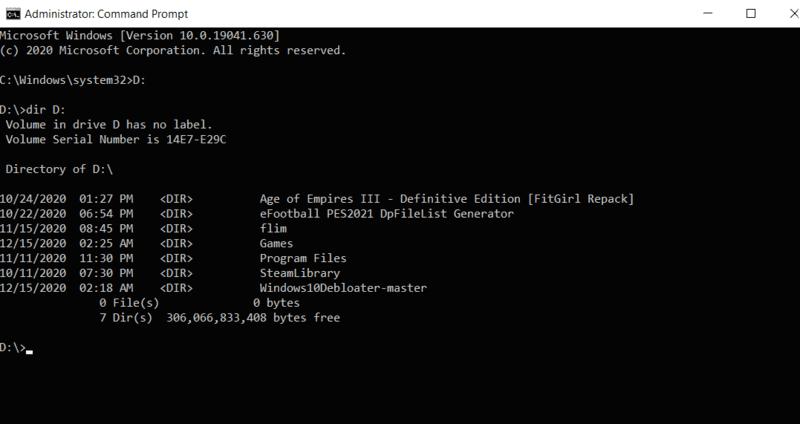
#3. Bruk attrib-kommandoen til å vise skjulte filer
nå for å vise alle de skjulte filene på systemstasjonen eller ekstern stasjon, bruk denne kommandoen dir : attrib -s -h /s /d *.* uten kolon.
for eksempel,
dir d: attrib -s -h /s /d *.*trykk Deretter Enter.
denne kommandoen vil utforske den valgte stasjonen og vise alle filene, inkludert skjulte og systemfiler. Du vil legge merke til mye filinformasjon som ruller gjennom kommandopromptvinduet som dette bildet nedenfor.
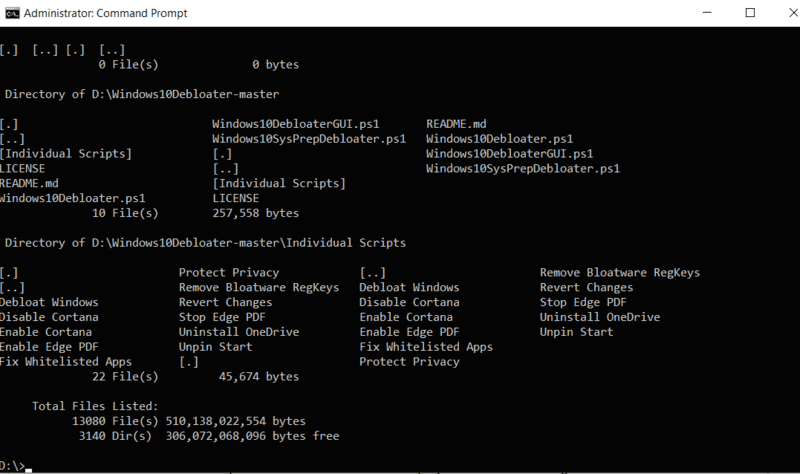
#4. fjerne / endre navn på virus filer på datamaskinen
Hvis datamaskinen har blitt infisert med et virus vil du se dem i denne listen. Med en større diskstørrelse kan denne listen vokse, du må kanskje bruke litt tid i den. Når det gjelder små disker som Pendrive, tar observasjonsprosessen mindre tid.
hvis du finner noen uvanlig fil i denne listen kan du enten endre navn på den eller fjerne viruset fra systemet.
for eksempel har du funnet en infisert fil samtale autorun.inf du må bruke dette formatet for å omdøpe filen: rename .
Rename autorun.inf trashedog hvis du ønsker å fjerne virus ved hjelp av cmd bruke dette formatet: del eller del:. Begge veier fungerer perfekt.
del autorun.infdel:autorun.infHva er attributtene Til Attrib-kommandoen?
kommandoen attrib syntaks er: Attrib ]
parametrene og bryterne som brukes i denne kommandoen er:
‘+ / –’: angi eller avbryte det angitte attributtet.
‘attributt’: sjekk i attributt-delen.
‘/ S’: Søker i hele banen som inneholder undermappene.
‘/D’: Dekk alle prosessmapper.
‘banenavn’: Adresse der målfilen eller mappen er plassert.
Grunnleggende attributter:
R-det representerer» Skrivebeskyttet » attributtet for en katalog. Read-only antyder at filen ikke kan skrives på eller utføres.
H-den representerer det» Skjulte » attributtet.
A – Dette står for «Arkivering» som forbereder en fil for arkivering.
S – «System» – attributtet endrer de valgte filene / mappene fra brukerfiler til systemfiler.
i – står for «ikke innhold indeksert fil» attributt.
hvordan fjerne shortcut virus bruker cmd?
du har kanskje lagt merke til at noen ganger filer i stasjonen eller pennstasjonen blir snarvei. Dette er en type vanlig virus, og du kan fjerne DEN fra PCEN ved hjelp av trinnene nedenfor.
Trinn 1: Start cmd som administrator.
Trinn 2: gå nå til stasjonen du vil skanne etter snarvei (autorun.inf) virus. Enten bruk: eller bruk cd.. å gå til stasjonen din.
for eksempel: gå til » d » – stasjonen med
d:og hvis du vil gå til roten til c-stasjonen, bruk dette:
cd..Trinn 3: skriv nå denne kommandoen for å søke etter autorun.inf virus filer.
attrib -h -r -s autorun.infhvis windows ikke finner autorun.inf fil, så cmd vil vise Filen Ikke Funnet-autorun.inf. Ellers går du videre til neste trinn for å fjerne viruset fra katalogen.
Trinn 4: Skriv inn kommandoen del autorun.inf for å slette disse filene.
Trinn 5: for å slette alle snarveiene skriv del *.lnk kommando og trykk enter.
Trinn 6: åpne nå windows utforsker og kontroller om disse filene er slettet eller ikke.
en alternativ måte å fjerne virus ved hjelp av cmd
Tidligere alt du gjorde er gikk til en katalog og avsløre alle filene og deretter prøve å sjekke om du kan finne noen virus eller mistenkelige filer.
men hva om du ønsker å skanne en bestemt mappe og fjerne virus ved hjelp av cmd samtidig sørge for at det ikke ender opp med å miste viktige filer.
Følg trinnene nedenfor:
- Åpne mappen som inneholder viruset.
- Åpne egenskapsvinduet for den mappen(snarvei: alt + Enter).
- i egenskapsvinduet hvis» størrelse «er mindre enn» størrelse på disk » så er det mulig å gjenopprette tapte data fra denne mappen.
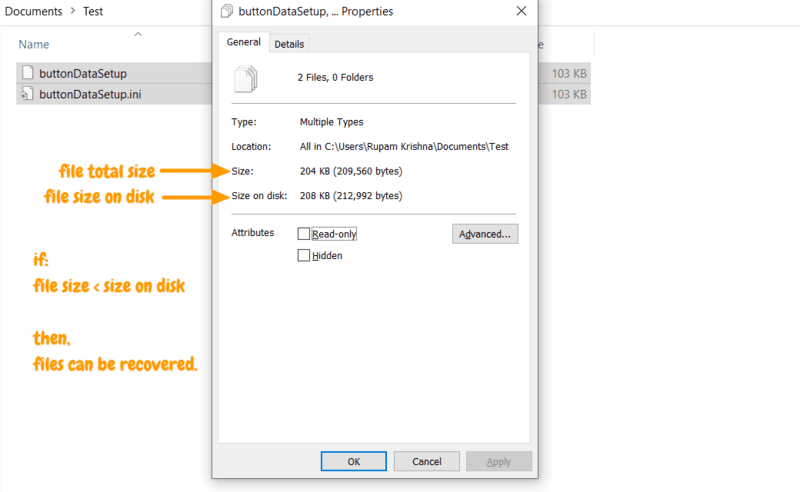
guide: fjern virus ved hjelp av cmd
åpne nå kommandoprompt med as administrator og forplante til mappen du vil slette :
cd C:\Users\"username"\Documents\TestTips: erstatt brukernavn med din nåværende innloggede bruker(bruk også mappeadressen din som inneholder et virus).
kjør deretter denne del-kommandoen:
del /s /q hvis du legger til et mappenavn, vil det tvinge slette alle filene i mappen. For å slette enkeltfiler inkludere filnavnet i katalogadressen. Bytt mellom mappe og fil slette kommandoen for å finne ut hvilken som kan slette den infiserte mappen / filen.
* * denne prosessen er nyttig for å slette filer som er undeletable som gjestebruker.
hvis du har slettet filer fra datamaskinen utilsiktet og vil gjenopprette disse filene, følg denne prosedyren.
gjenopprette slettede filer VED HJELP AV CMD
#1. Først åpner du ledeteksten og skriver: vssadmin List shadows
#2. Det vil vise listen over skyggekopier opprettet sammen med deres dato. Det du trenger å gjøre er å kopiere shadow copy volume-lenken som datoen dekker filslettingsdatoen din.
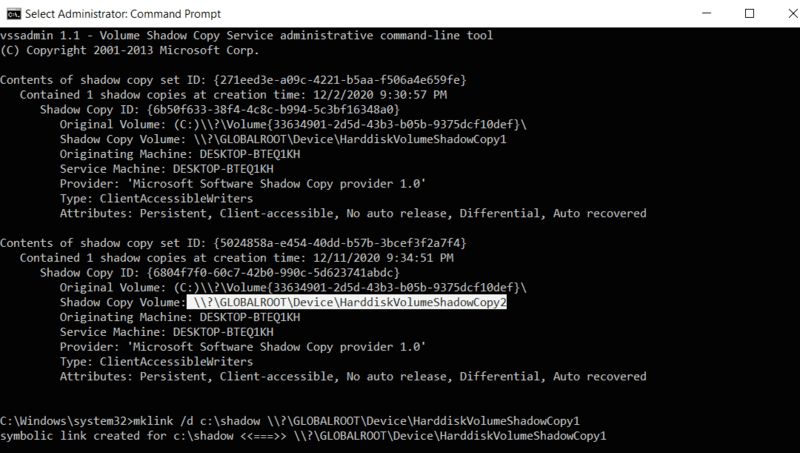
#3. Deretter må du opprette en symbolsk lenke med denne kommandoen.
#4. Først endrer du katalogen ved å skrive cd\ i ledeteksten.
#5. Skriv mklink /d c:\shadow \?\GLOBALROOT\Device\HarddiskVolumeShadowCopy2 i ledeteksten og trykk enter.
«shadow» = det er bare navnet på den symbolske lenken (snarveien) som skal opprettes i din oppgitte katalog(som er c:\ her). Du kan sette et annet navn som ikke allerede finnes i katalogen.
«\\?\GLOBALROOT \ Device \ HarddiskVolumeShadowCopy2 » = dette er skyggekopivolumadressen som ble samlet inn fra skyggelisten.
#6. Åpne nå katalogen (c:\) i explorer hvor du har opprettet snarveien og ser etter mappen(skygge).
#7. Åpne snarveien og finn katalogen der du har slettet filene dine tidligere. Du bør finne slettede filer der.
#8. Nå flytte filene til faktiske mapper og dermed filene vil bli gjenopprettet.
Relaterte artikler:
slik løser du feil PSK gitt for nettverks SSID-feil
slik løser du denne personen er utilgjengelig på messenger issue
slik rengjør du datamaskinen ved hjelp av cmd
10 Unike iPhone 11 Tips Og Triks Du Må Prøve
Del via: